Sådan skifter eller ændrer du venstre og højre museknap på Windows 11/10
Det er helt en norm, at alle computermusenheder er ergonomisk designet til højrehåndede brugere. Men der er musenheder til rådighed, som er specielt designet til den venstrehåndede befolkning eller dem, der kan bruges af begge hænder. Før du begynder at lede efter sådanne enheder, prøvede du så at konfigurere din mus til at arbejde med den hånd efter eget valg? Du kan skifte museknapper - venstre mod højre med nogle få enkle trin.
Skift venstre og højre museknap
Som standard er en musenhed konfigureret til at være højrehåndet, med dens primære knap til venstre og sekundær til højre. Den primære knap bruges til funktioner som at vælge og trække. Du kan gøre din mus venstrehåndet ved at skifte dens foruddefinerede funktionalitet. Følg disse trin:
Skift venstre(Change Left) og højre(Right) museknap ved hjælp af Windows - indstillinger
Windows 11

T skift eller skift venstre(Left) og højre(Right) museknap på Windows 11:
- Åbn Indstillinger
- Vælg Bluetooth og enhedsindstillinger
- Find og klik på åben mus(Mouse) i højre side
- Mod Primær museknap(Primary mouse button) , vil du se menuen for at skifte.
Windows 10
Der er en anden hurtig måde at skifte musekonfiguration på Windows 10 , her kan du hoppe direkte ind i dine museindstillinger. Følg disse trin:
1] Højreklik på ' Windows ' ikonet og vælg ' Søg(Search) '
2] Skriv ' mus(mouse) ' og vælg ' Musindstillinger(Mouse Settings) ' fra søgeresultaterne
3] Under rullemenuen ' Vælg din primære knap ' skal du vælge ' (Select your primary button)Højre(Right) '
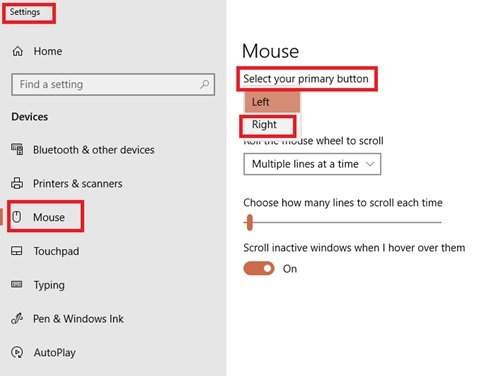
Færdig!
Skift venstre(Left) og højre(Right) museknap ved hjælp af kontrolpanelet(Control Panel)
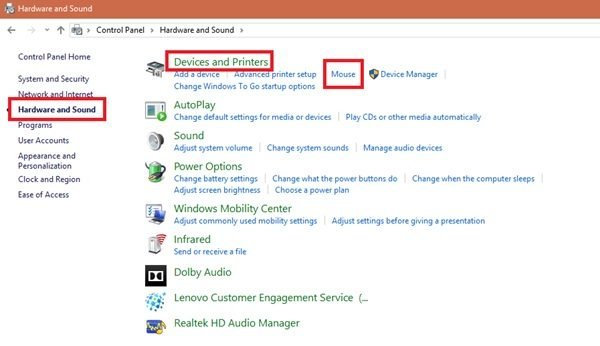
- Gå til startmenuen(Start Menu)
- Søg efter Kontrolpanel(Control Panel)
- Når du er på kontrolpanelet(Control Panel) , skal du trykke på Hardware og lyd(Hardware and Sound)
- Klik på Mus(Mouse) under Enhed og printere(Device and Printers)
- Marker afkrydsningsfeltet Skift primære og sekundære knapper(Switch primary and secondary buttons) i vinduet Musegenskaber(Mouse Properties) .
- Klik på ' OK ' for at gemme ændringer.
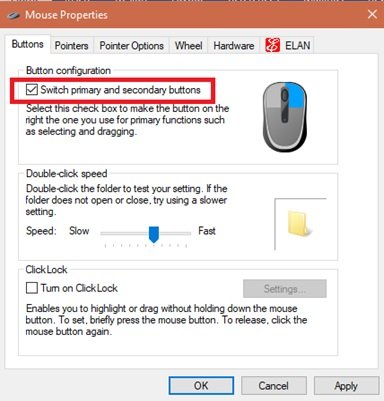
Færdig, nu er din primære valgknap på din musenhed din højre knap, og den sekundære knap (almindeligvis omtalt som højreklik) er venstre knap.
Læs(Read) : Windows-pege- og musindstillinger for venstrehåndede .
Verden omkring os er meget højreorienteret, og alt fra blyanter til computerenheder forventer, at du bruger din højre hånd.
Dette trick vil helt sikkert hjælpe dig med at vende musens funktionalitet om.
Related posts
Juster lydbalancen for venstre og højre kanal i Windows 11/10
Fjern Roter til venstre og Roter til højre fra kontekstmenuen for billeder
Sådan flytter du Windows 11-proceslinjen til venstre eller højre og tilpasser
Tæl tastaturtryk, museklik, musebane på pc
Efterlign museklik ved at svæve ved hjælp af klikfri mus i Windows 10
Tastatur og mus holder op med at fungere, når et USB-flashdrev er tilsluttet
Slå ClickLock til for at vælge elementer uden at holde museknappen nede
Sådan deaktiveres inaktiv rulning i Windows 10
PenAttention er en gratis musemarkør og markørmarkør til Windows
Gratis software til sporing af musebevægelser til Windows-pc
Sådan begrænser du musemarkøren til en bestemt del af Windows 10-skærmen
Sådan deaktiveres museacceleration i Windows 11/10
Sådan udføres musens latenstest i Windows 11/10
Lydstyrke: Styr lydstyrken ved hjælp af musehjulet
Sådan ændres musens rullehastighed i Windows 11/10
Sådan får du Mac Mouse-markør og -markør på Windows 11/10
Musemarkør og markør halter, hakker, fryser eller sidder fast på skærmen
Muselås låser din computer og dæmper skærmen
Få musemarkøren til at flytte automatisk til dialogboksen i Windows
Tilføj musebevægelser til Windows 10 ved hjælp af disse gratis værktøjer
